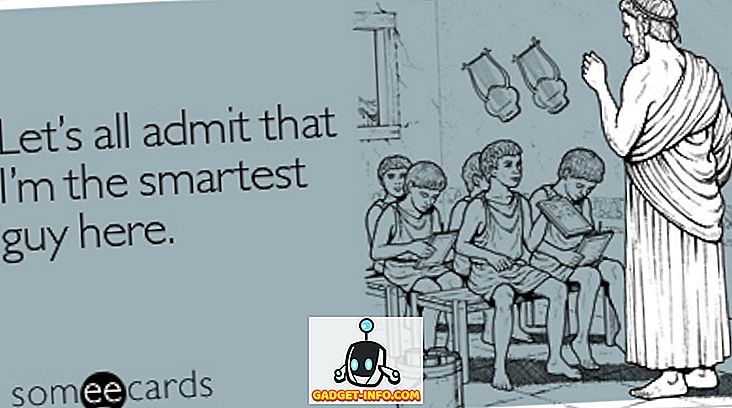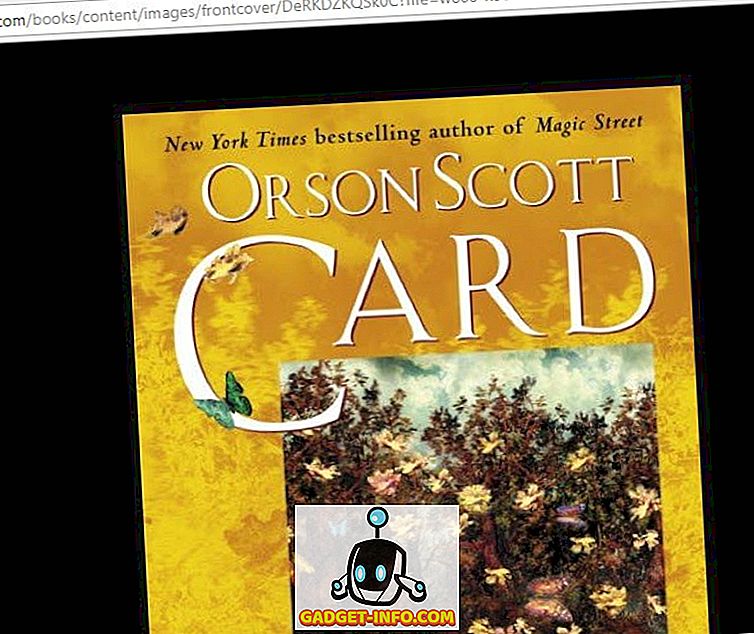Azoknak, akik jól ismerik az Excel-t, valószínűleg nagyon jól ismeri a VLOOKUP funkciót. A VLOOKUP funkció segítségével egy másik cellában talál egy értéket, ugyanazon a soron belül néhány megfelelő szöveg alapján.
Ha még mindig új a VLOOKUP függvényben, akkor megnézheti az előző bejegyzésemet a VLOOKUP használatáról az Excelben.

A VLOOKUP- nak ugyanolyan erősnek kell lennie, hogy hogyan kell strukturálni a megfelelő referenciatáblát annak érdekében, hogy a képlet működjön.
Ez a cikk megmutatja a korlátozást, ahol a VLOOKUP nem használható, és egy másik funkciót is bevezethet az Excel programban, melynek neve INDEX-MATCH, amely megoldhatja a problémát.
INDEX MATCH Excel példa
A következő példakénti Excel táblázat segítségével az autótulajdonosok neve és az autó neve szerepel. Ebben a példában megpróbáljuk megragadni az Autóazonosítót az Autómodell alapján, amelyet több tulajdonos is felsorol az alábbiak szerint:

A CarType nevű külön lapon van egy egyszerű gépkocsi-adatbázisa az azonosítóval, az autómodellvel és a színnel .

Ezzel a táblázatos beállítással a VLOOKUP funkció csak akkor működik, ha a lekérni kívánt adatokat az oszlopban találjuk meg, amint azt a megegyezés szerint próbáljuk meg ( Autómodell mező).
Más szóval, mivel ez a táblázatszerkezet az autómodell alapján próbáljuk megegyezni, az egyetlen olyan információ, amit kapunk, a Szín (Nem azonosító, mivel az azonosító oszlop az Autómodell oszlop bal oldalán található).
Ennek oka, hogy a VLOOKUP esetén a keresési értéknek meg kell jelennie az első oszlopban, és a keresési oszlopoknak jobbra kell lenniük. E feltételek egyike sem teljesül példánkban.
A jó hír az, hogy az INDEX-MATCH segíthet nekünk ennek elérésében. A gyakorlatban ez két Excel funkciót kombinál, amelyek egyenként működhetnek: INDEX funkció és MATCH funkció.

E cikk alkalmazásában azonban csak a kettő kombinációjáról beszélünk, azzal a céllal, hogy megismételjük a VLOOKUP funkcióját.

A képlet először egy kicsit hosszú és megfélemlítő. Ha azonban többször is használta, akkor a szintaxist szívből tanulja meg.
Ez a teljes képlet példánkban:
= INDEX (CarType! $ A $ 2: $ A $ 5, MATCH (B4, CarType! $ B $ 2: $ B $ 5, 0))
Itt az egyes szakaszok szerinti bontás
= INDEX ( - A „=” a képlet kezdetét jelzi a cellában, és az INDEX az Excel funkció első része.
CarType! $ A $ 2: $ A $ 5 - a CarType lapon lévő oszlopok, amelyekben az adatokat szeretnénk letölteni. Ebben a példában az egyes autómodellek azonosítója .
MATCH ( - Az Excel funkció második része, amit használunk.
B4 - A használt keresőszöveget tartalmazó cella ( Car Model ) .
$ B $ 2: $ B $ 5 - A lapon lévő CarType oszlopok azokkal az adatokkal, amelyekkel a keresési szöveggel egyeztetünk.
0)) - Annak jelzésére, hogy a keresési szövegnek pontosan meg kell egyeznie a megfelelő oszlop szövegével (azaz CarType! $ B $ 2: $ B $ 5 ). Ha a pontos egyezés nem található, a képlet # N / A értéket ad vissza.
Megjegyzés : Emlékezz a kettős zárójelre a „))” és a vesszők között az argumentumok között.
Személy szerint elmozdultam a VLOOKUP-tól, és most az INDEX-MATCH-t használom, mivel képes többet megtennie, mint a VLOOKUP.
Az INDEX-MATCH funkciók más előnyökkel is rendelkeznek, mint a VLOOKUP :
- Gyorsabb számítások
Ha olyan nagy adathalmazokkal dolgozunk, ahol a számítások sok VLOOKUP funkció miatt hosszú időt vehetnek igénybe, akkor azt találjuk, hogy ha az összes képletet az INDEX-MATCH segítségével cseréljük ki, a teljes számítás gyorsabb lesz.
- Nem kell relatív oszlopokat számolni
Ha a referenciatáblánk a C oszlopban keresni kívánt kulcsszöveggel rendelkezik és az AQ oszlopban az adatokat meg kell kapnunk, tudnunk kell / számítanunk kell, hogy hány oszlop van a C oszlop és az AQ oszlop között a VLOOKUP használatakor .
Az INDEX-MATCH függvényekkel közvetlenül kiválaszthatjuk az index oszlopot (azaz az AQ oszlopot), ahol az adatokat meg kell kapnunk, és kiválaszthatjuk az egyeztetni kívánt oszlopot (azaz a C oszlopot).
- Bonyolultabbnak tűnik
A VLOOKUP napjainkban meglehetősen gyakori, de nem sokan tudják, hogy az INDEX-MATCH funkciók együtt használhatók.
Az INDEX-MATCH függvény hosszabb karakterláncai segítenek abban, hogy szakértőként nézzen ki összetett és fejlett Excel funkciók kezelésében. Élvez!